Combine plusieurs pages d'originaux sur une feuille Recto/Verso.
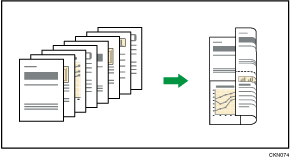
![]()
Vous ne pouvez pas utiliser le Bypass avec cette fonction.
Il existe six types de Recto/Verso combiné.
4 originaux 1 face ![]() Combin. 2 faces
Combin. 2 faces
Copie 4 originaux 1 face sur une feuille, avec 2 pages par face.
8 originaux 1 face ![]() Combin. 2 faces
Combin. 2 faces
Copie 8 originaux 1 face sur une feuille, avec 4 pages par face.
16 originaux 1 face ![]() Combin. 2 faces
Combin. 2 faces
Copie 16 originaux 1 face sur une feuille, avec 8 pages par face.
4 pages 2 faces ![]() Combin. 2 faces
Combin. 2 faces
Copie 2 originaux 2 faces sur une feuille, avec 2 pages par face.
8 pages 2 faces ![]() Combin. 2 faces
Combin. 2 faces
Copie 4 originaux 2 faces sur une feuille, avec 4 pages par face.
16 pages 2 face ![]() Combin. 2 faces
Combin. 2 faces
Copie huit originaux 2 faces sur une feuille, avec 8 pages par face.
![]() Appuyez sur [Para. original].
Appuyez sur [Para. original].
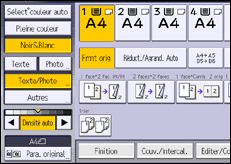
![]() Appuyez sur [Frmt orig].
Appuyez sur [Frmt orig].
![]() Définissez le format de l'original puis appuyez sur [OK].
Définissez le format de l'original puis appuyez sur [OK].
![]() Sélectionnez l'orientation de l'original.
Sélectionnez l'orientation de l'original.
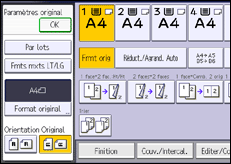
![]() Appuyez sur [OK].
Appuyez sur [OK].
![]() Appuyez sur [R-V/Combiné/Série].
Appuyez sur [R-V/Combiné/Série].
![]() Appuyez sur [Combiner].
Appuyez sur [Combiner].
![]() Sélectionnez [1 face] ou [2 faces] pour [Original :].
Sélectionnez [1 face] ou [2 faces] pour [Original :].
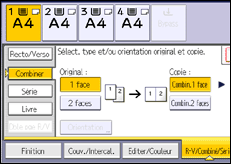
![]() Appuyez sur [Combin.2 faces].
Appuyez sur [Combin.2 faces].
![]() Appuyez sur [Orientation].
Appuyez sur [Orientation].
![]() Sélectionnez [Normal] ou [Inversé] pour [Original :] et/ou [Copie :], puis appuyez sur [OK].
Sélectionnez [Normal] ou [Inversé] pour [Original :] et/ou [Copie :], puis appuyez sur [OK].
![]() Sélectionnez le nombre d'originaux à combiner.
Sélectionnez le nombre d'originaux à combiner.
![]() Appuyez sur [OK].
Appuyez sur [OK].
![]() Sélectionnez le magasin papier.
Sélectionnez le magasin papier.
![]() Placez les originaux, puis appuyez sur la touche [Départ].
Placez les originaux, puis appuyez sur la touche [Départ].
